Nội dung bài viết

Tính năng ghi màn hình iPhone đã có mặt kể từ phiên bản iOS 11. Người dùng không chỉ có thể quay màn hình video có tiếng mà còn có thể thu âm kèm theo giọng của mình. Dưới đây là cách thực hiện:
Lưu ý: Để có thể quay video màn hình iPhone có tiếng thiết bị của bạn cần đảm bảo đang ở phiên bản iOS 11 trở lên và có tính năng quay màn hình.
Cách quay màn hình iPhone có tiếng
Với cách làm này, bạn sẽ quay được toàn bộ nội dung đang hiển thị trên màn hình iPhone, bao gồm cả âm thanh đang được phát. Thao tác thực hiện như sau:
Bước 1: Mở ứng dụng Cài đặt > Chọn Trung tâm điều khiển.
Bước 2: Nhấn dấu + bên cạnh tính năng Ghi màn hình để thêm vào trung tâm điều khiển.
Nếu bạn đã thêm sẵn thì bỏ qua bước này!

Thêm tính năng Ghi màn hình vào Trung tâm điều khiển
Bước 3: Bạn vuốt màn hình lên để mở Trung tâm điều khiển > Chọn biểu tượng Quay màn hình.
Quá trình quay video màn hình sẽ bắt đầu ngay sau khi thiết bị đếm ngược 3 giây.

Nhấn vào biểu tượng quay màn hình
Bước 4: Để kết thúc, bạn nhấn vào bộ đếm giờ màu đỏ góc trái màn hình > Nhấn Dừng.
Lúc này video sẽ được lưu vào thư viện Ảnh của bạn. Hãy vào và kiểm tra thành quả nhé.

Nhấn Dừng để kết thúc
Cách quay màn hình iPhone có tiếng thu âm
Đôi khi bạn sẽ muốn ghi âm thêm cả tiếng của mình khi quay màn hình để video trực quan và dễ hiểu hơn. Vậy thì bạn hãy áp dụng cách quay màn hình iPhone như sau:
Bước 1: Vuốt xuống để hiển thị Trung tâm điều khiển.
Bước 2: Nhấn giữ vào Biểu tượng quay màn hình > Chọn biểu tượng Micro để hiện sang đỏ.
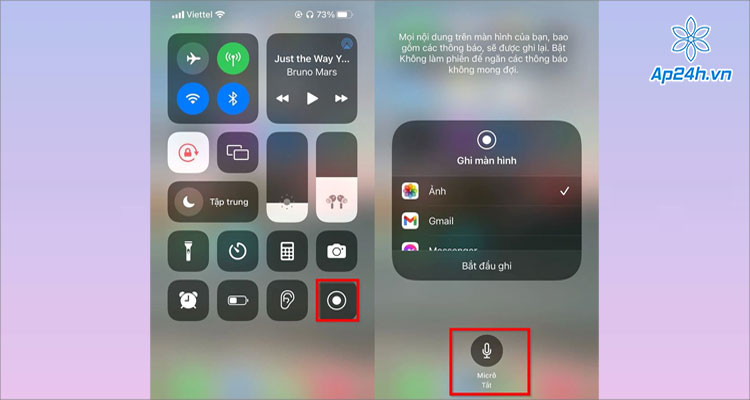
Nhấn chọn biểu tượng Micro để chuyển sang đỏ
Bước 3: Nhấn chọn Bắt đầu ghi. Lúc này iPhone sẽ ghi màn hình kèm thu âm.
Bước 4: Để kết thúc, bạn nhấn vào biểu tượng màu đỏ góc trái màn hình > Nhấn Dừng. Sau đó video sẽ được lưu vào album của bạn.
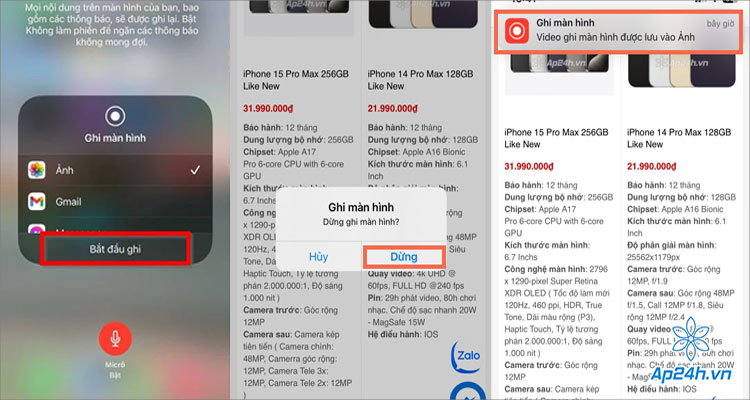
Nhấn Dừng để kết thúc
Xem thêm: Cách giảm nhiệt độ iPhone 15 chỉ trong tích tắc
Bài viết trên đây Ap24h.vn đã hướng dẫn bạn cách quay màn hình iPhone có tiếng đơn giản nhất. Chúc các bạn thực hiện thành công!
Mọi chi tiết xin vui lòng liên hệ:
HỆ THỐNG SHOP CÔNG NGHỆ AP24H.VN
Tổng đài hỗ trợ: 1800 6124 - Hotline: 083 865 1166
Facebook: www.facebook.com/ap24h
Đăng ký kênh Youtube để cập nhập sản phẩm công nghệ mới nhất: http://bit.ly/Shop_CN_Ap24h
Tham gia cộng đồng Macbook: http://bit.ly/Hoi_Macbook_Viet_Ap24h
Tìm cửa hàng gần bạn nhất tại:https://ap24h.vn/he-thong-cua-hang-dd82.html
Ap24h - Hệ thống Shop công nghệ, phụ kiện và dịch vụ uy tín!







![[KHẮC PHỤC] - Bàn Phím Macbook Không Gõ Được Hiệu Quả](https://ap24h.vn/images/news/2024/07/23/resized/ban-phim-macbook-khong-go-duoc_1721707103.jpg)







![[KHẮC PHỤC] - Bàn Phím Macbook Không Gõ Được Hiệu Quả](https://ap24h.vn/images/news/2024/07/23/small/ban-phim-macbook-khong-go-duoc_1721707103.jpg)





















TVQuản trị viênQuản trị viên
Xin chào quý khách. Quý khách hãy để lại bình luận, chúng tôi sẽ phản hồi sớm